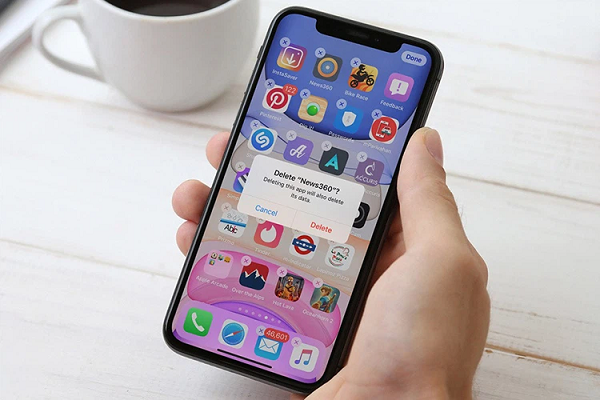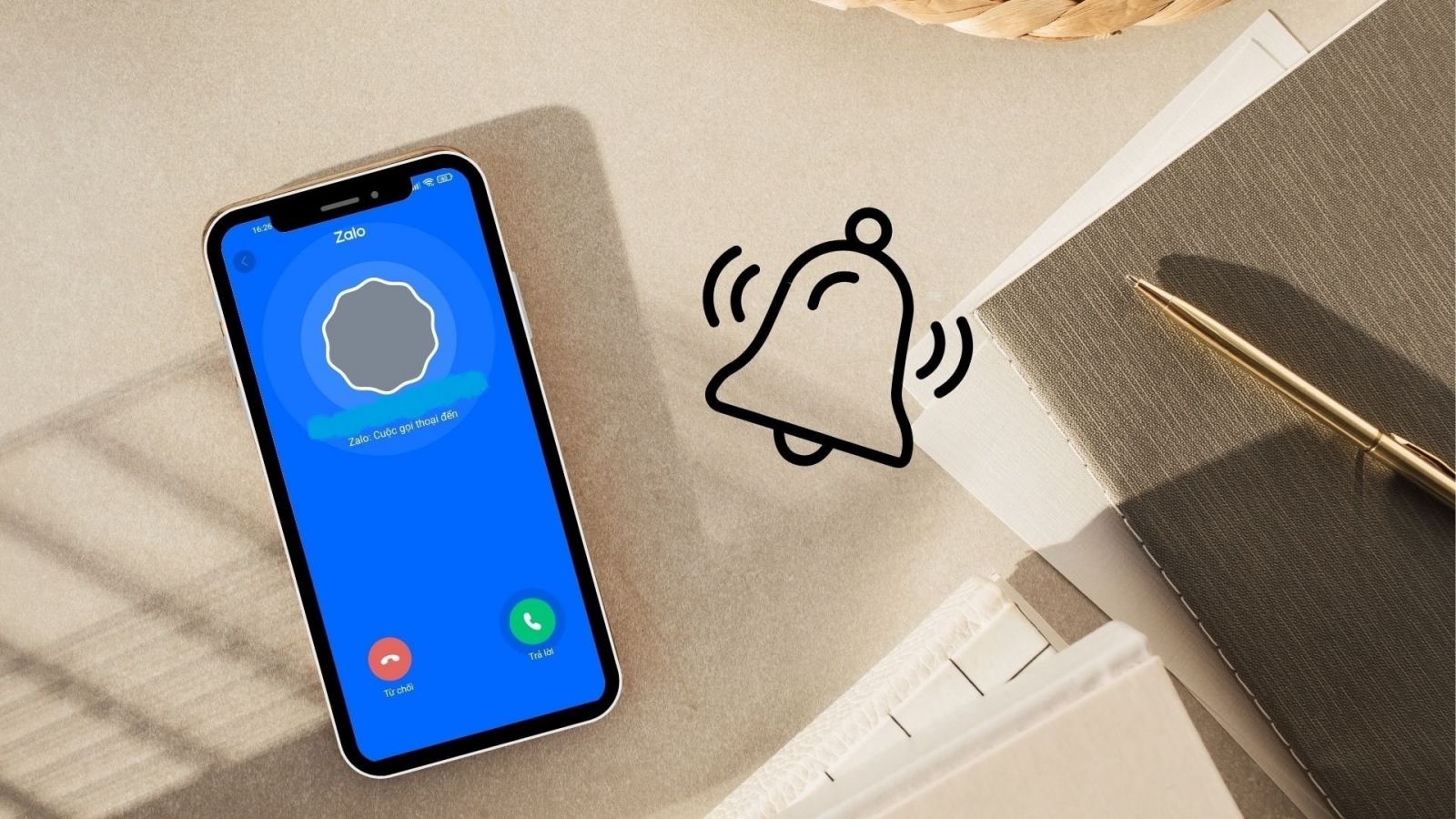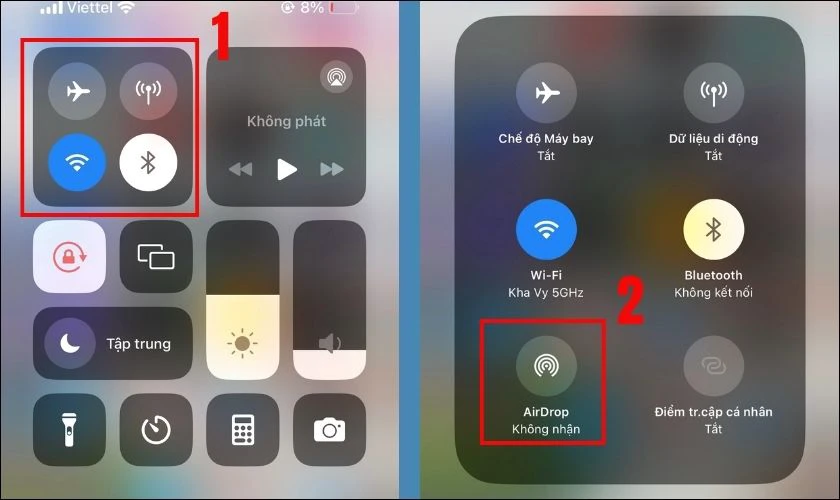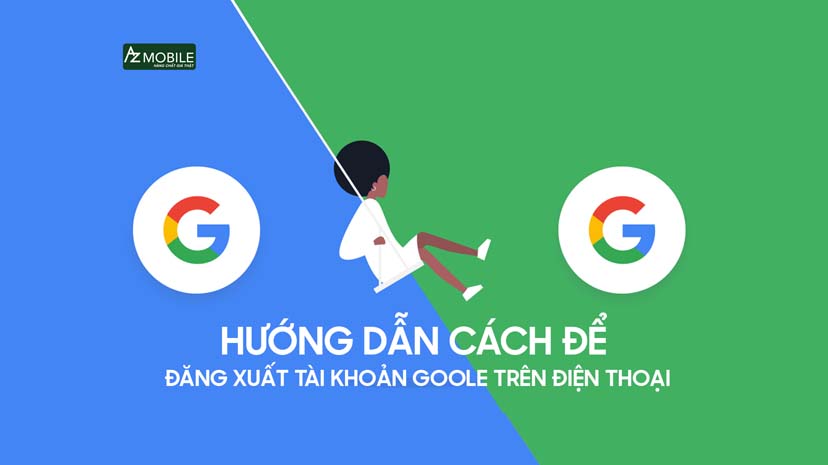Có lẽ trước giờ các bạn chỉ có thói quen dùng ảnh làm hình nền điện thoại chứ chưa biết rằng bạn cũng có thể dùng video để làm hình nền điện thoại trên iPhone. Đừng bỏ lỡ, hãy cùng Điện Máy Chợ Lớn tìm hiểu cách đặt video làm hình nền điện thoại trên iPhone trong bài viết dưới đây ngay nhé!
1. Cách làm hình nền video cho iPhone bằng TikTok
Thông thường các video clip trên Tiktok bạn chỉ dùng để xem, để giải trí hay kinh doanh… nhưng nay bạn đã có thể dùng video Tik Tok của chính mình hoặc video Tik Tok của một người nào đó bạn yêu thích để làm hình nền điện thoại cho riêng mình. Sau đây là những hướng dẫn chi tiết cách đặt video làm hình nền trên điện thoại iPhone.
Bước 1: Truy cập vào ứng dụng Tik Tok trên điện thoại của bạn => Chọn vào một video trên Tik Tok mà bạn muốn dùng làm hình nền điện thoại (video của bạn hoặc của tài khoản khác đều được) => Chọn vào biểu tượng Chia sẻ.
Bước 2: Trượt sang trái tại thanh công cụ để chọn vào Live Photo và đợi video tải xuống.
Bước 3: Chọn video vừa tải xuống trong Albums Live Photos mà bạn đã tải vừa nảy.
Bước 4: Bạn căn chỉnh tỷ lệ theo ý muốn => Bật tab Live Photo => Nhấn vào Thiết lập => Sau đó sẽ xuất hiện 3 lựa chọn là màn hình khoá màn hình chính hoặc cả 2 bạn có thể chọn theo ý của mình => Cuối cùng Nhấn Thiết lập.
Vậy là xong, bạn đã có một màn hình khoá bằng video mà bạn thích trên Tiktok rồi nhé!
2. Cách đặt video làm hình nền cho iPhone bằng Live Photo
Để màn hình nền điện thoại thêm thú vị, bạn có thể cài đặt Live photo cho điện thoại iPhone, ví dụ ở đây là mẫu iPhone 14 Pro Max 128GB tím của mình. Thực hiện theo các bước sau:
Bước 1: Đầu tiên, bạn vào Cài đặt, chọn Hình nền và sau đó nhấn vào mục Chọn hình nền mới.
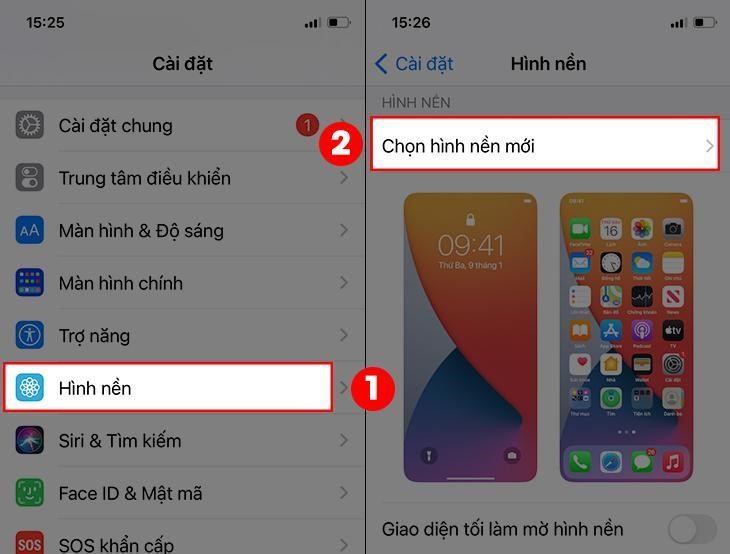
Bước 2: Bạn chạm vào mục Live, sau đó chọn một ảnh Live.
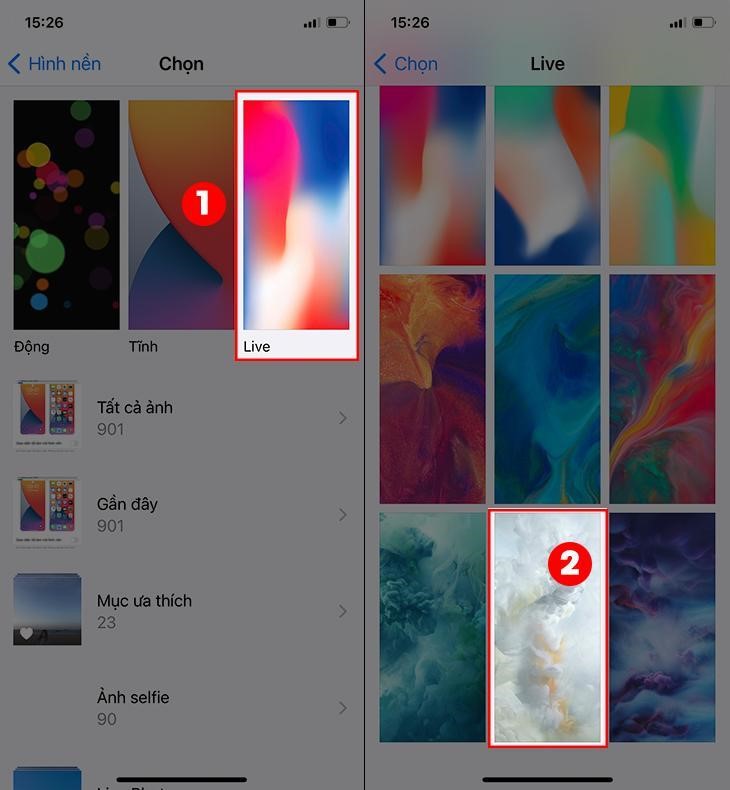
Bước 3: Chạm vào Thiết lập, sau đó chọn Đặt Màn hình Khóa, Đặt Màn hình chính hoặc có thể chọn Đặt cả hai (áp dụng cho cả màn hình khóa và màn hình chính) là đã thực hiện xong các cách đặt video làm hình nền cho điện thoại của bạn rồi.
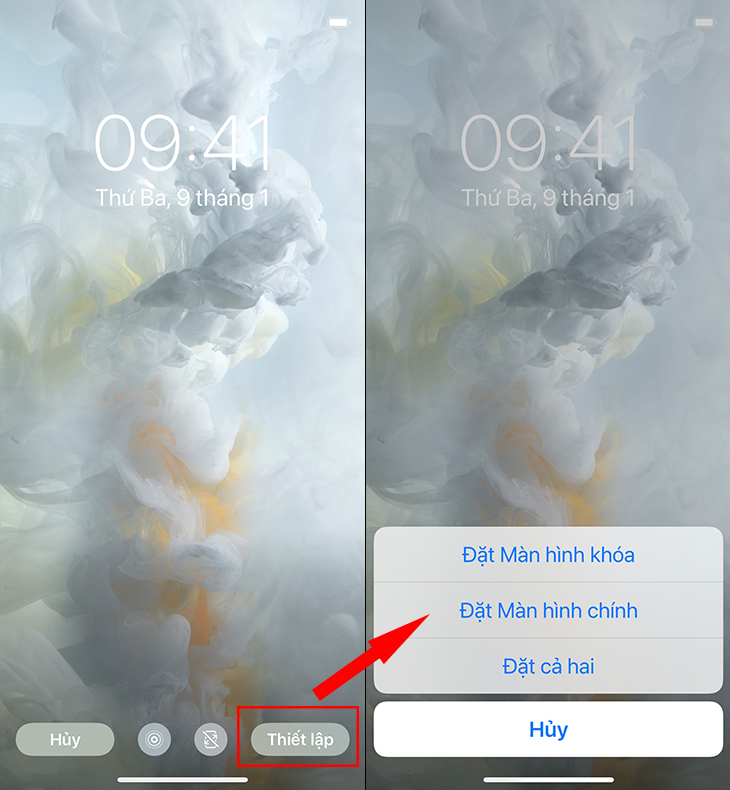
3. Sử dụng PicPlayPost đặt video làm hình nền điện thoại iPhone
Bước 1: Sau khi tải và cài đặt ứng dụng, bạn mở ứng dụng PicPlayPost => Chọn vào mục Dự án mới => Chọn Cho phép truy cập vào tất cả ảnh.
Bước 2: Trong mục Chọn loại dự án, bạn nhấn chọn Tạo một bộ phim hoặc bản trình chiếu. Tại trang Chọn tỷ lệ, bạn chọn vào kích thước 9:16 (phù hợp với điện thoại iPhone).
Bước 3: Nhấn vào biểu tượng dấu cộng ở góc trái dưới màn hình để thêm video. Sau đó, cửa sổ Chọn bố cục xuất hiện, bạn chọn bố cục Toàn màn hình.
Bước 4: Tiếp theo, bạn chọn video bạn muốn cài làm hình nền và nhấn Tiếp theo. Tại đây, bạn có thể chỉnh sửa lại video và nhấn Chia sẻ.
Bước 5: Chọn Tiếp tục với Watermark và sau đó chọn vào camera roll.
Bước 6: Bạn chọn vào ảnh trực tiếp/Hình nền thì video sẽ được chuyển sang dạng Live Photo.
Bước 7: Nhấn vào biểu tượng Tuỳ chọn ở góc trái dưới màn hình => Chọn Dùng làm hình nền.
Bước 8: Chọn vào Thiết lập, sau đó chọn Đặt Màn hình Khóa, Đặt Màn hình chính hoặc có thể chọn Đặt cả hai tuỳ theo ý của bạn (áp dụng cho cả màn hình khóa và màn hình chính) là hoàn tất rồi nhé!
4. Ứng dụng intoLive làm hình nền video cho iPhone
Bước 1: Bạn mở ứng dụng intoLive lên => Chọn vào cho phép truy cập vào tất cả ảnh => Tiếp theo chọn video bạn muốn đặt cho màn hình khoá.

Bước 2: Bạn có thể thực hiện chỉnh sửa video, sau đó nhấn Thực hiện => Không lặp lại.
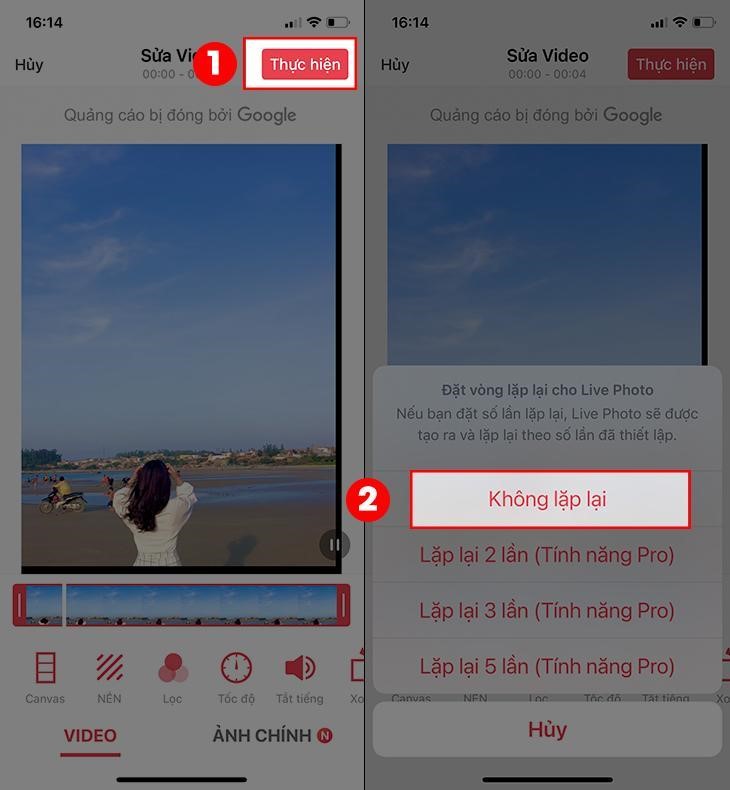
Bước 3: Nhấn vào Lưu Live Photo.
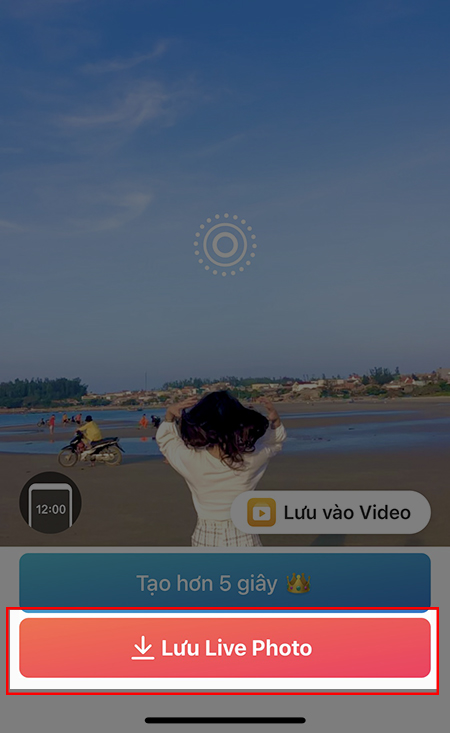
Bước 4: Nhấn vào biểu tượng tùy chọn => Chọn Dùng làm hình nền.
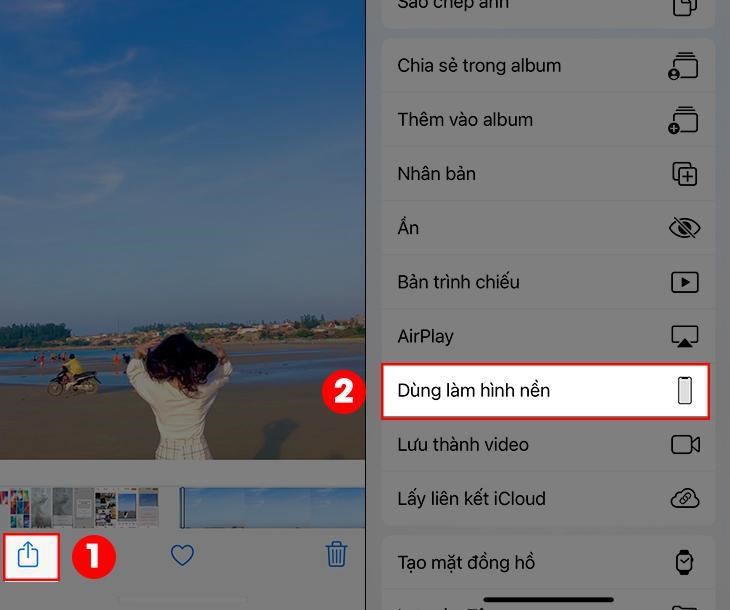
Bước 5: Chọn màn thiết lập màn hình mà bạn muốn (có 3 lựa chọn).
Chi tiết như sau:
- Đặt màn hình chính: Chỉ thiết lập ảnh động này cho màn hình chính.
- Đặt màn hình khóa: Chỉ thiết lập ảnh động này cho màn hình khóa.
- Đặt cả hai: Thiết lập ảnh động cho cả màn hình chính và màn hình khóa.
Bạn chọn theo ý của mình và thiết lập là xong.

5. Đặt video làm hình nền iPhone bằng mục Cài Đặt trong điện thoại
Đây có lẽ là cách đặt video làm hình nền điện thoại iphone dễ nhất thông dụng nhất. Các bạn có thể thực hiện ngay mà không cần tải thêm bất cứ phần mềm nào.
Bước 1: Bạn truy cập vào mục Cài đặt, kéo xuống chọn Hình nền, chọn tiếp Chọn hình nền mới.
Bước 2: Sau đó, các bạn chọn tiếp vào mục Live rồi chọn một ảnh động mà bạn thích trong danh sách các hình nền động được Apple cung cấp.
Bước 3: Sau khi chọn được hình nền ưng ý các bạn chọn Thiết lập và chọn tiếp 3 lựa chọn tại đây:
- Đặt màn hình chính: Chỉ thiết lập ảnh động này cho màn hình chính.
- Đặt màn hình khóa: Chỉ thiết lập ảnh động này cho màn hình khóa.
- Đặt cả hai: Thiết lập ảnh động cho cả màn hình chính và màn hình khóa.
Bạn chọn theo ý của mình và thiết lập. Sau đó thoát ra và kiểm tra thành quả tại màn hình bạn đã cài đặt nhé.
6. Cách đặt video làm hình nền điện thoại iPhone có tiếng với NoxLucky
Hình nền điện thoại có tiếng quả là một điều mới lạ với nhiều bạn. Tuy nhiên để cài đặt thì rất đơn giản, bạn chỉ cần thực hiện theo các bước sau:
Bước 1: Bạn nhấn Cài đặt để tải ứng dụng NoxLucky. Sau khi ứng dụng cài đặt xong, bạn hãy mở ứng dụng NoxLucky ở giao diện chính của điện thoại lên.
Bước 2: Tại mục hình động => Chọn hình động bạn muốn sử dụng làm hình nền điện thoại di động.
Bước 3: Bạn hãy nhấn vào Cài đặt.
Bước 4: Tiếp theo hãy cấp quyền cho NoxLucky truy cập thư viện của bạn.
Bước 5: Chờ một lúc để hình động được tải về thiết bị của bạn.
Bước 6: Chọn Đặt màn hình chính.
Bước 7: Chọn cài ngay để xác nhận cài đặt âm thanh cho hình động.
Bước 8: Nhấn vào Đặt hình nền để cài hình động bạn làm hình nền điện thoại của bạn.
Chọn Đặt màn hình chính hoặc Đặt màn hình chính và màn hình khóa. Vậy là hoàn thành, bạn có thể kiểm tra bằng cách thoát ra màn hình chính hoặc màn hình khoá.
Hy vọng qua bài viết, bạn có thể tự thực hiện các cách đặt video làm hình nền điện thoại iPhone một cách dễ dàng, đồng thời chia sẻ ngay cho bạn bè và người thân nhé!
Xem thêm các dòng điện thoại iphone đang hot hiện nay